- 機能紹介
Lark アカウントを登録した後、はじめて Lark にログインすると、登録済みのアカウントが自動的に有効になり、特別な操作を行う必要がありません。
ただし、受け取った招待を承諾したものの、まだ招待された法人アカウントにログインしていない場合、ログイン画面、またはログイン中の別のアカウントの操作画面で、招待された法人アカウントを見つけて、その法人アカウントにログインすることで、その法人でのアカウントを有効にする必要があります。
- 操作手順
まだ Lark にログインしていない場合
Lark アプリを開き、ログイン画面にて、携帯番号またはメールアドレスを入力して、認証を完了します。
- 上記のステップで入力された携帯番号またはメールアドレスを使用して、Lark アカウントを登録したことがない場合、その携帯番号またはメールアドレスで認証を完了すると、法人にログインして、アカウントが自動的に有効になります。
- 上記のステップで入力された携帯番号またはメールアドレスがすでに Lark アカウントに関連づけられている場合、その携帯番号またはメールアドレスで認証を完了してから、参加可能な法人の一覧画面で、新しい法人 の表示(モバイル版は New )がついている法人アカウントをクリックします。認証を完了すると、法人にログインして、アカウントが自動的に有効になります。
- 250px|700px|reset
すでに Lark にログインしている場合
デスクトップ版 Lark のホーム画面で、ナビゲーションに灰色のびっくりマークが付いている法人アイコンがある場合、その法人アカウントが有効になっていないことを意味します。
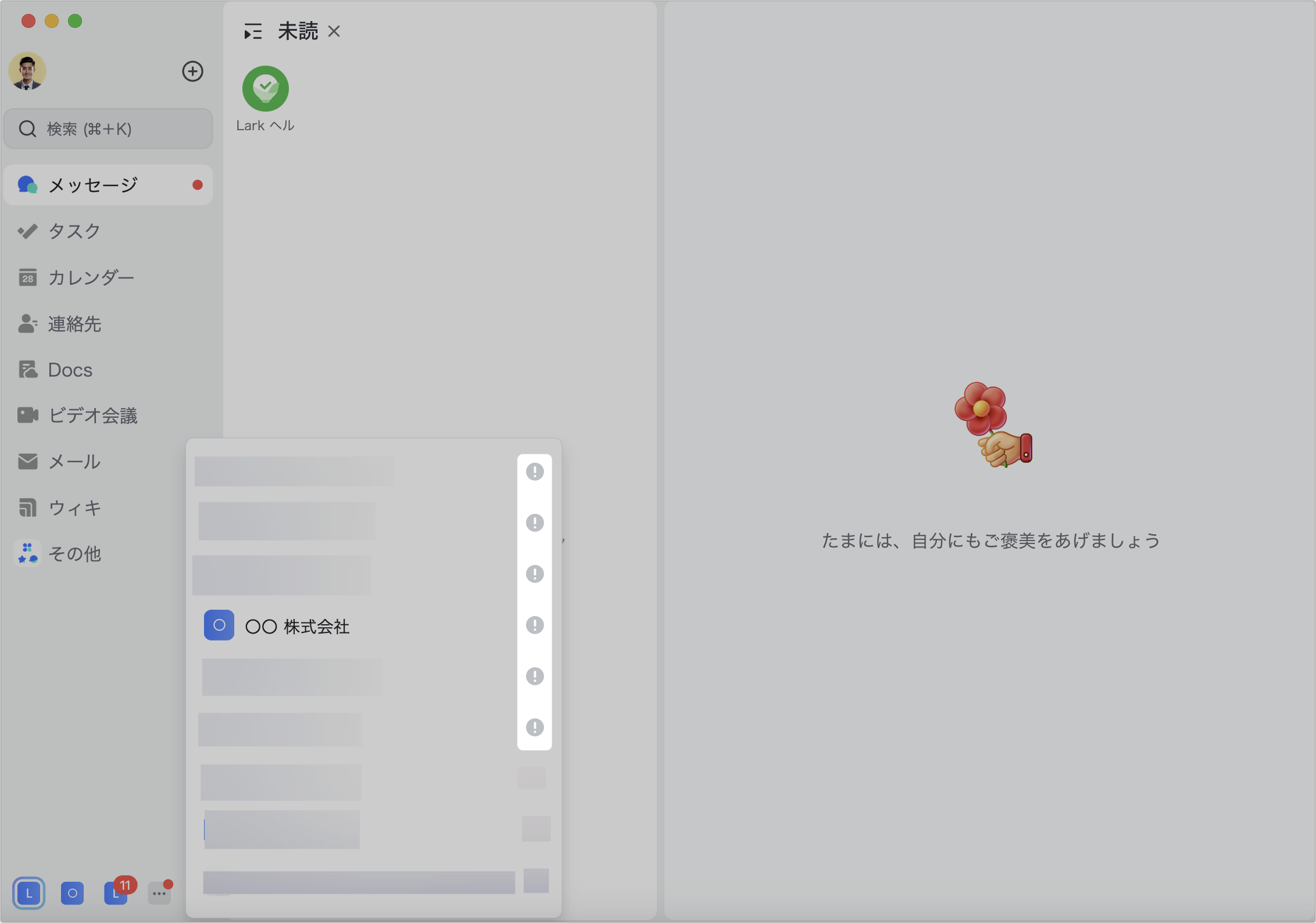
250px|700px|reset
モバイル版 Lark の場合、プロフィール写真をタップしてから表示されるサイドバーで、赤文字の New が付いている法人アイコンがある場合、その法人アカウントが有効になっていないことを意味します。
有効になっていない法人アイコンを選択して、認証コードまたはパスワードで認証を完了すると、法人にログインし、アカウントが有効になります。
- よくある質問
